No products in the cart.
آموزش ZBrush : طراحی شخصیت توت فرنگی – قسمت اول

آموزش ZBrush : طراحی شخصیت توت فرنگی – قسمت اول
توی این آموزش، نحوه طراحی شخصیت توت فرنگی رو با استفاده از ZBrush یاد می گیریم. این کار شامل مدل سازی با Shadowbox، استفاده از Radial Symmetry برای شکل دهی و کار با Transpose، Retopologizing Mesh با Qremesher و ابزارهای مختلف تایپ و تکنیک های ماسک گذاری میشه. همچنین با نحوه خروجی گرفتن شخصیت با Keyshot و استفاده از بافت ها و متریال ها آشنا میشید. بیاین شروع کنیم!
بعد از انجام این پروژه، می تونین ” آموزش Photoshop : طراحی تبلیغات با طرح توت فرنگی با تکنیک های ویرایش تصویر “ رو هم مطالعه کنید.
با ” آموزش ZBrush : طراحی شخصیت توت فرنگی ” با ما همراه باشید…
- سطح سختی: متوسط
- مدت آموزش: 60 تا 80 دقیقه
- نرم افزار استفاده شده: ZBrush و Keyshot
” آموزش ZBrush : طراحی شخصیت توت فرنگی – قسمت اول “
” آموزش ZBrush : طراحی شخصیت توت فرنگی – قسمت دوم “
طراحی شکل توت فرنگی
گام اول
از منوی Tools، گزینه Sphere 3D رو انتخاب، و با کلیک روی دکمه Make Polymesh، اون رو به Polymesh تبدیل می کنیم. حالا میریم سراغ زیرمنوی Deformation از منوی Tools و اسلایدر Perspective رو به شکلی که در زیر می بینین، تنظیم می کنیم.
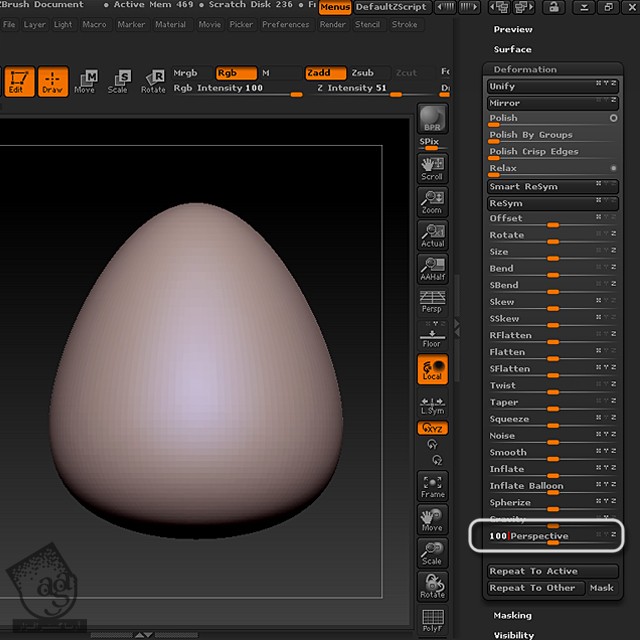
رزولوشن مش رو با فشار دادن Ctrl+D و تفکیک کردن اون به چهار سطح، افزایش میدیم.
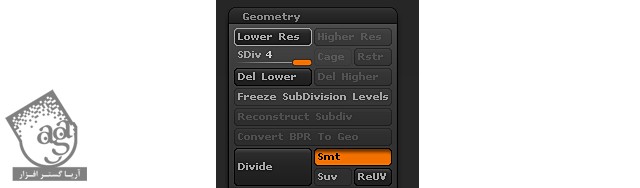
گام دوم
حالا میریم سراغ منوی transform و با کلیک روی دکمه Activate Symmetry، گزینه Symmetry رو فعال می کنیم. همون طور که می بینین، Radial Mode مربوط به Z-axis رو فعال می کنیم و مقدار 18 رو برای فیلد RadialCount در نظر می گیریم.
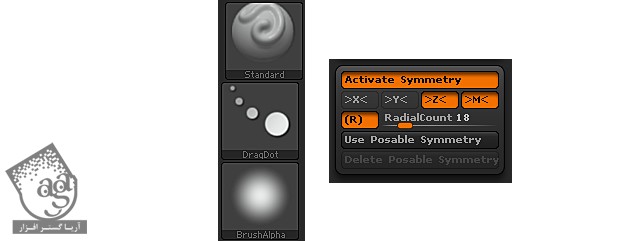
در منوی Brush، Standard Brush رو به همراه Alpha 35 و Drag Dot انتخاب می کنیم. حالا که Zsub فعال هست، شروع می کنیم به شکل دادن به حفره دانه ها. Brush Size و Z Intensity رو به اندازه معقول تنظیم می کنیم و حفره ها رو به صورت زیر درمیاریم. توی بخش های باریک تر، مثل نوک و انتهای توت فرنگی، مقدار RadialCount رو روی 16، 14 و 12 قرار میدیم.
گام سوم
حالا میریم سراغ منوی Masking و امکان Mask By Cavity رو فعال می کنیم. این طوری تمام حفره ها ماسک میشن. حالا روی دکمه Blur Mask کلیک می کنیم تا لبه های ماسک یک مقدار محو بشن.
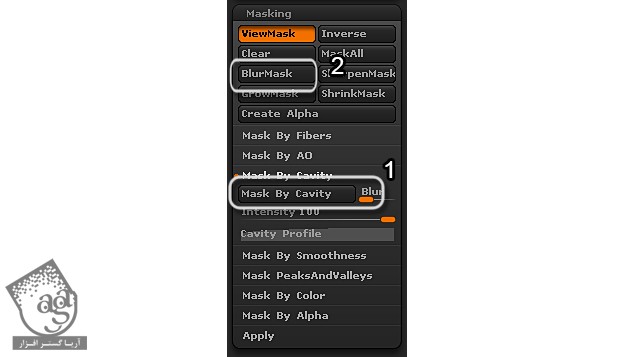
در نهایت همچین شکلی به دست میاد.
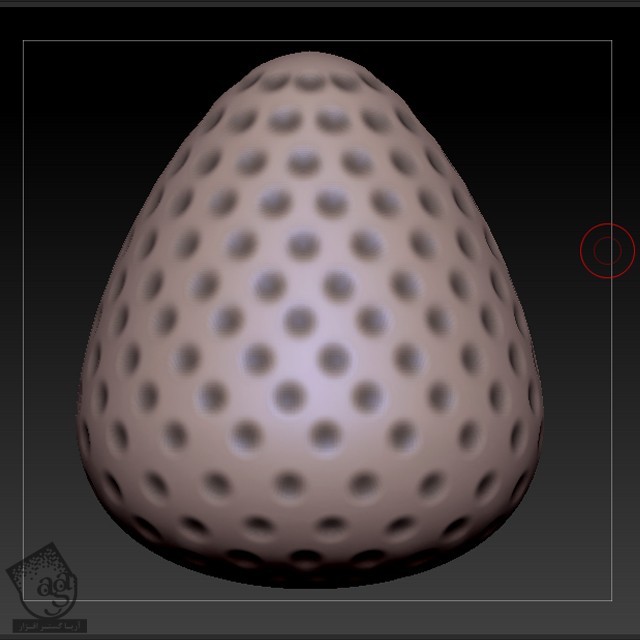
گام چهارم
در آخر میریم سراغ زیرمنوی Deformation و اسلایدر Inflate Balloon رو تمام محورها (X, Y, Z) رو روی 12 قرار میدیم.
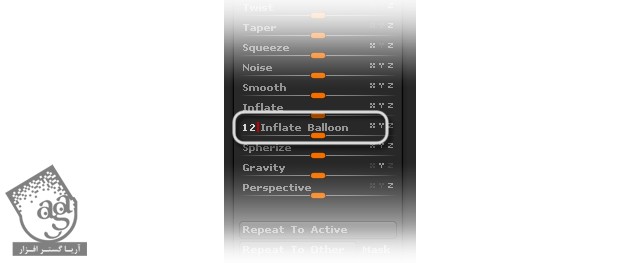
این هم از شکل توت فرنگی.

شکل دادن به دانه ها
گام اول
یک بار دیگه با Sphere 3D شروع می کنیم و تنظیمات زیر رو برای بخش های Perspective, Size, Deformation در نظر می گیریم.
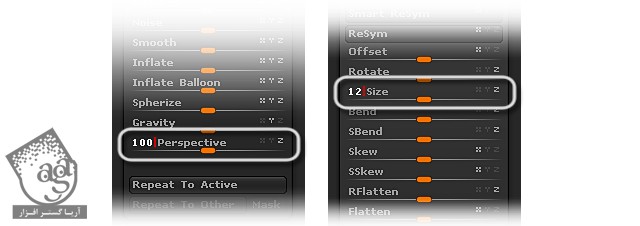
فرم دانه به این شکل در میاد. نیازی نیست Mesh Subdivision Level یا سطح تفکیک مش رو افزایش بدیم. چون دانه ها بخش کوچکی از مدل رو تشکیل میدن، میزاریم روی همون 1 باقی بمونه.
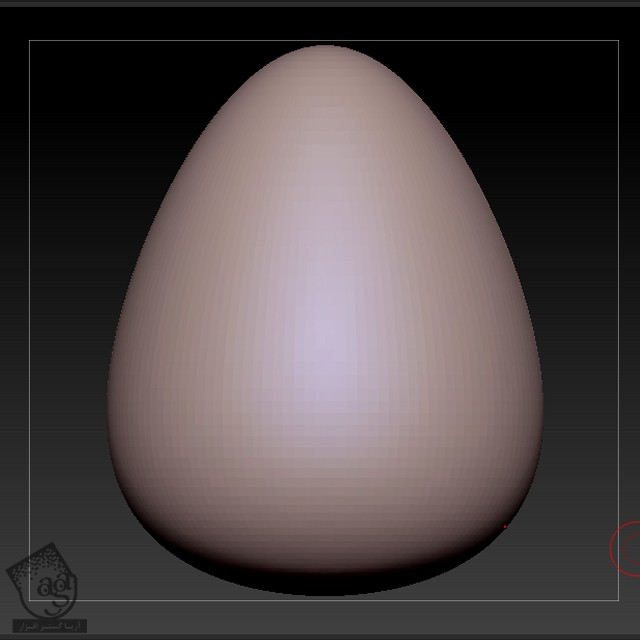
گام دوم
در نمای Frontal، دانه رو روی بوم قرار میدیم. بعد هم منوی Brush رو باز می کنیم و با کلیک روی دکمه Create InsertMesh که در پایین این منو قرار داره، دانه رو به Insert Mesh Brush تبدیل می کنیم.

خود توت فرنگی رو Duplicate می کنیم و تمام سطوح تفکیک رو حذف می کنیم. این طوری می تونیم از ابزار Insert Brush استفاده کنیم. همچنان که Insert Brush در وضعیت انتخاب قرار داره، Radial Symmetry روی محور X رو با همون Radial Count پیشین، فعال می کنیم و شروع می کنیم به قرار دادن دانه ها روی حفره ها. در منوی Brush، گزینه Depth قلمو رو روی 0 Imbed قرار میدیم.
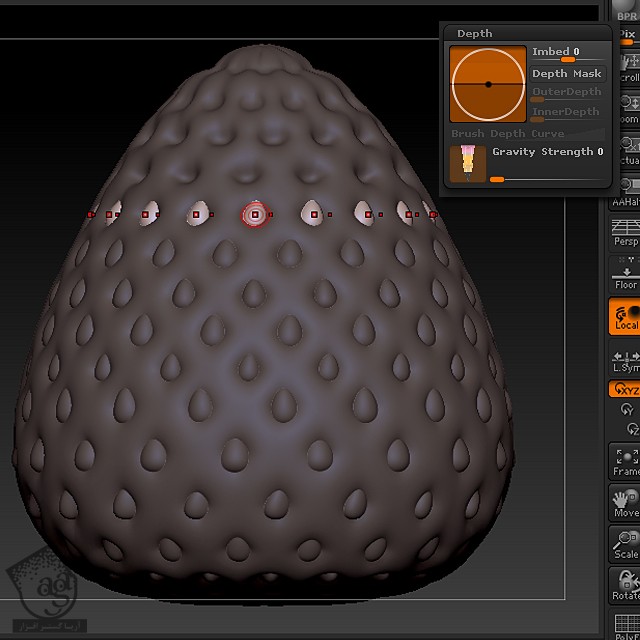
گام سوم
Move Mode رو فعال می کنیم. همچنان که Ctrl رو نگه داشتیم، روی سطح توت فرنگی درگ می کنیم و یک ماسک رو روی کلش ایجاد می کنیم. بعد از انجام این کار، روی Inverse کلیک می کنیم.
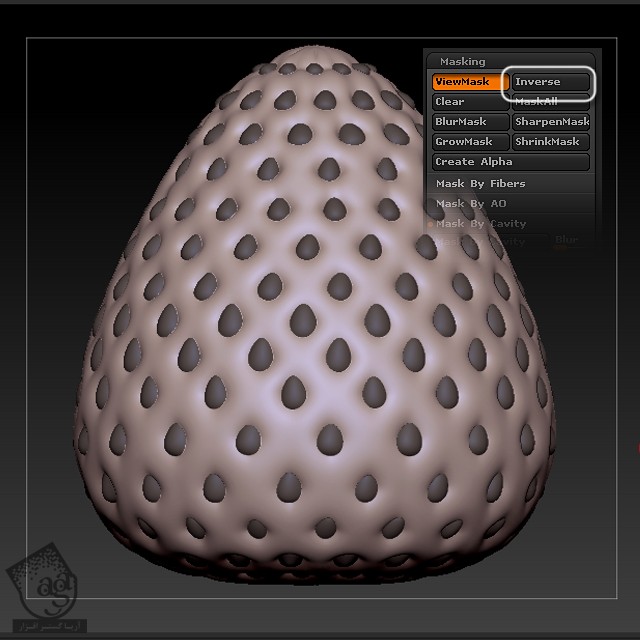
حالا روی دکمه HidePt از زیرمنوی Visibility کلیک می کنیم. به این ترتیب، تمام بخش های ماسک نشده مخفی میشن. مسیر Geometry > Modify Topology رو دنبال می کنیم و دکمه DelHidden رو می زنیم تا شکل Duplicate شده توت فرنگی حذف بشه.
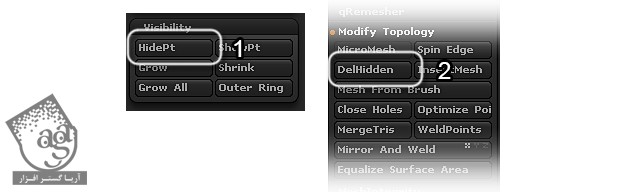
در نهایت دو تا Subtool داریم. یکی خود شکل و یکی هم دانه ها.
شکل دادن به برگ ها
گام اول
برای برگ ها از تکنیک ShadowBox استفاده می کنیم. Lightbox Browser رو باز می کنیم. توی پوشه Tools، گزینه ای به اسم Shadowbox128 Ztl وجود داره. روی اون دابل کلیک می کنیم تا انتخاب بشه. بعد هم اون رو درگ می کنیم و روی بوم قرار میدیم. از منوی Transformation، گزینه Symmetry رو به صورت زیر تنظیم می کنیم.
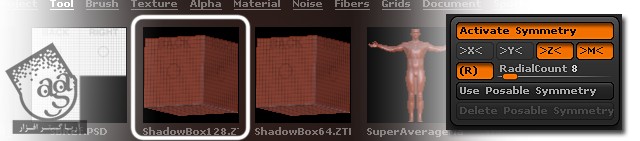
شروع می کنیم به کشیدن ماسک برگ. Ctrl رو در این حین نگه می داریم. از اونجایی که RadialCount رو روی 8 قرار دادیم، هشت تا برگ به دست میاریم. وقتی این کار انجام شد، ShadowBox رو از زیرمنوی Geometry غیر فعال می کنیم.
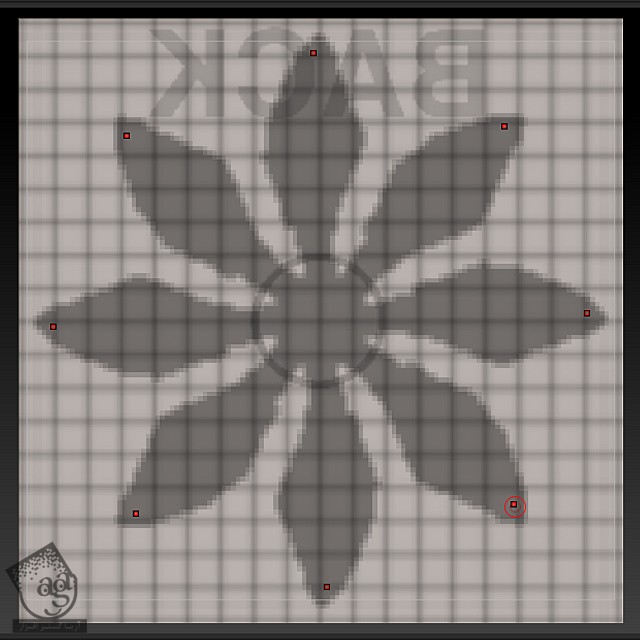
گام دوم
حالا میریم سراغ زیرمنوی Deformation و اسلایدر Size رو طوری تغییر میدیم تا برگ ها ضخامت مناسبی پیدا کنن.
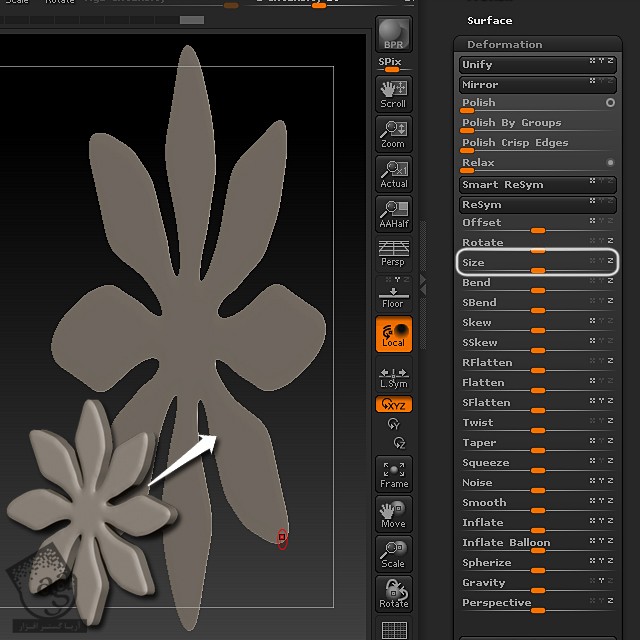
گام سوم
شروع می کنیم به فرم دادن به برگ ها. با استفاده از ابزار Move، لبه های نامنظمی رو ایجاد می کنیم و از ابزار Dam Standard هم برای فرم دادن به آوندها و تاخوردگی ها استفاده می کنیم.
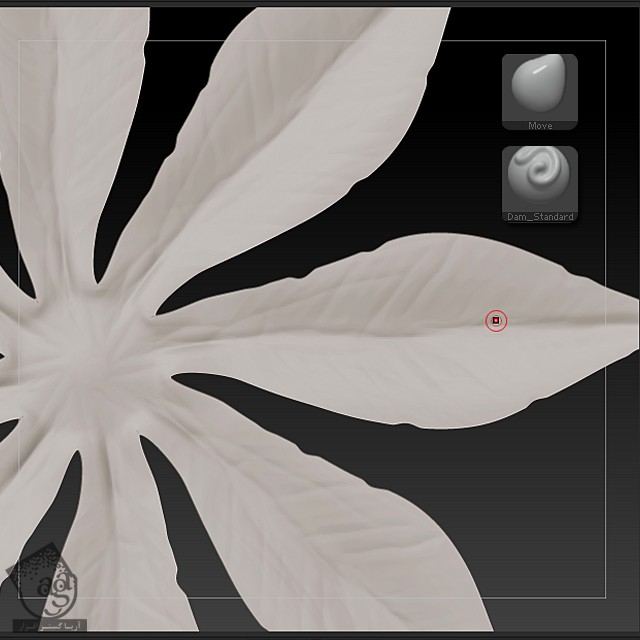
گام چهارم
موقعی که این کار تمام شد، شکل جدید برای برگ ها رو به عنوان Subtool به توت فرنگی اضافه می کنیم. در صورت لزوم اون رو Re-Size می کنیم.

فرم دادن به چهره
گام اول
اول از همه دو تا چهره مختلف رو طراحی می کنیم. شکل Strawberry رو Duplicate می کنیم. به جای اینکه لایه های جدید درست کنیم، من ترجیح میدم این روش رو انجام بدم.
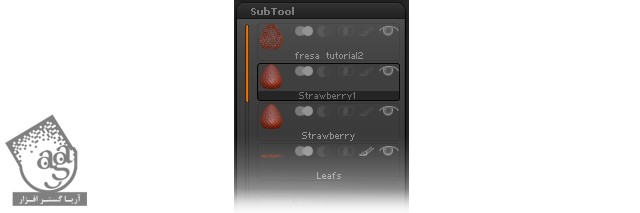
با استفاده از قلموی Smooth، تمام حفره ها و دانه هایی که لازم نداریم رو حذف می کنیم تا فضای لازم برای طراحی چهره رو داشته باشیم. همچنان که Symmetry محور X فعال هست، حفره های چشم رو با ماسک مشخص می کنیم.
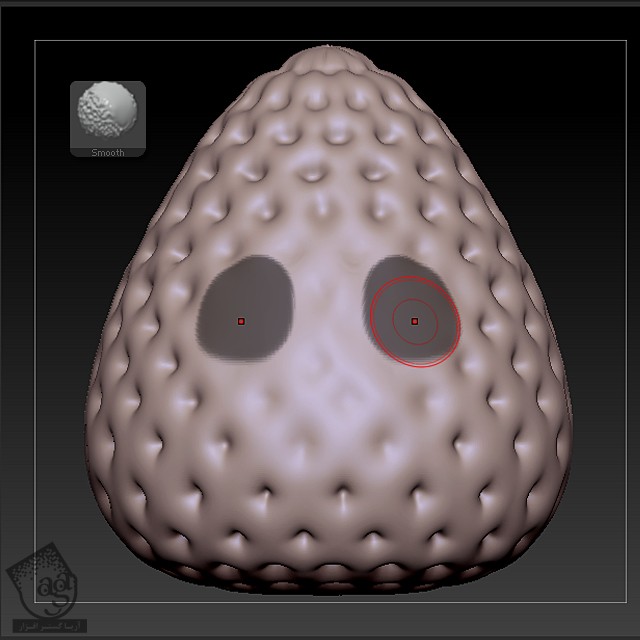
گام دوم
راه های زیادی برای این کار وجود داره و از قلموهای مختلفی میشه استفاده کرد. من از قلموی Move برای ایجاد حفره ها استفاده کردم. بعد از انجام این کار، این حفره ها رو با قلموی Smooth، صاف و صیقلی می کنیم.
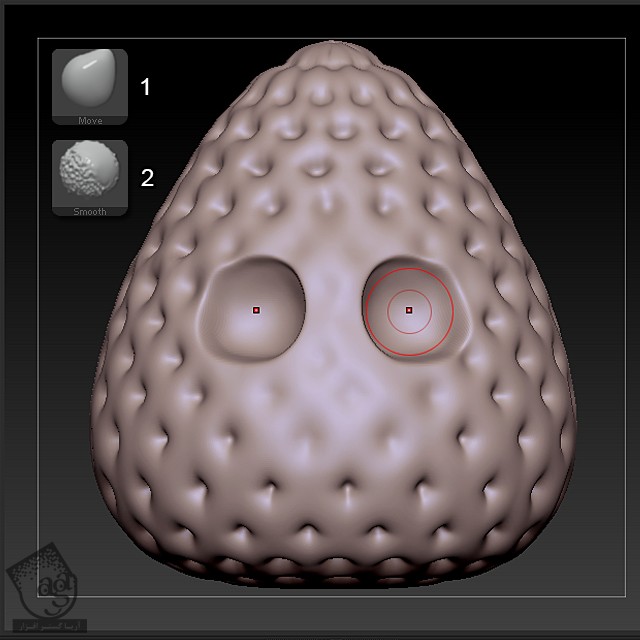
گام سوم
یک ماسک برای دهان ایجاد می کنیم و بعد هم اون رو Invert می کنیم. حالا از زیر منوی Deformation و اسلایدر Inflate برای اعمال Inflation منفی روی محور Y و ایجاد حفره دهان، استفاده می کنیم.

گام چهارم
برای شکل دادن به گوشه لب ها، اول لب پایین رو ماسک گذاری می کنیم و بعد هم از قلموی Move برای بالا پایین کشیدن لب بالا استفاده می کنیم.
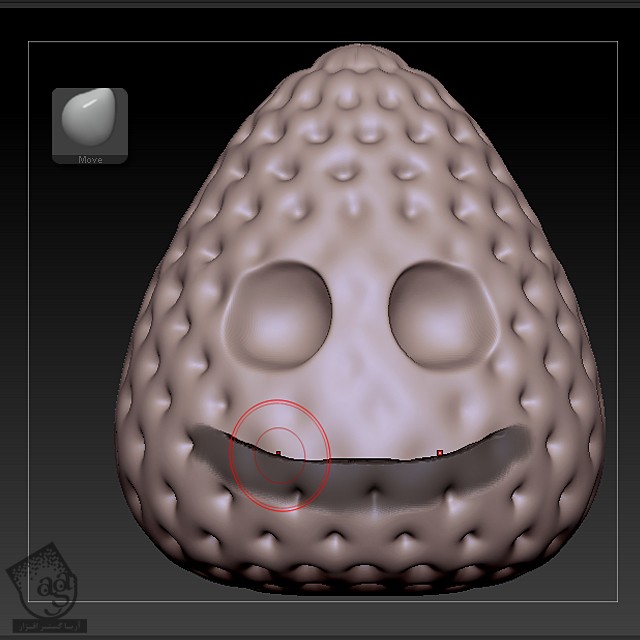
گام پنجم
برای فرم دادن به لب ها و ایجاد ماسک مجزا، تکنیک های قبل رو پیاده می کنیم. با قلموی Inflate، یک حجم رو در نظر می گیریم و با ابزار Move هم شکل ها رو خلق می کنیم. همچنان که قلموی Dam-Standard و Zadd Mode فعال هست، لبه ها رو شکل میدیم و از قلموی Pinch هم برای نزدیک کردن اون ها به هم استفاده می کنیم.
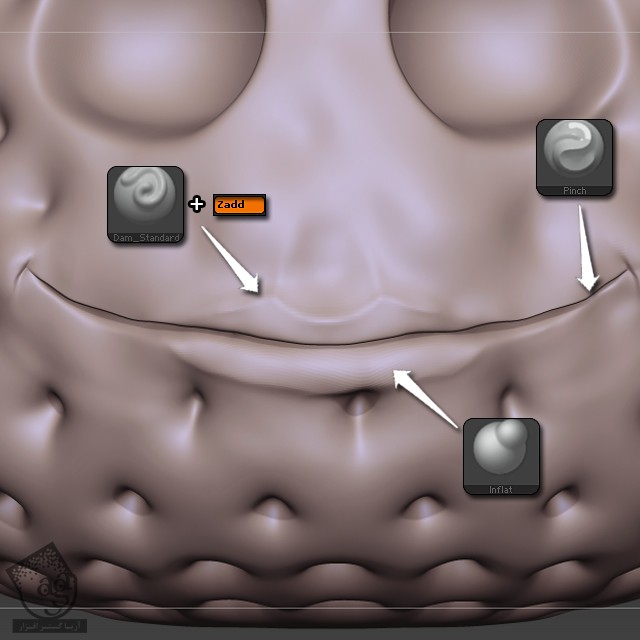
جایگزین کردن دانه ها
گام اول
بعد از فرم دادن به صورت، باید دانه ها رو جا به جا کنیم. برای حذف دانه های ناخواسته (دانه های زیر حفره چشم ها)، Move Mode و Rotate Mode رو فعال می کنیم تا Transpose Line ظاهر میشه. Ctrl رو نگه می داریم و روی دانه مورد نظر درگ می کنیم و شروع می کنیم به ماسک گذاری روی تمام دانه های ناخواسته.
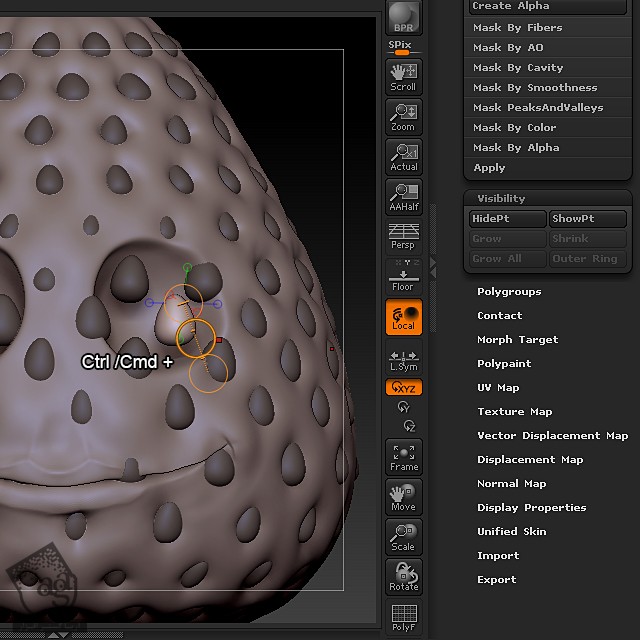
گام دوم
با استفاده از تکنیک قبل، دانه های منتخب رو پاک می کنیم و دانه های ماسک نشده رو پاک و مخفی می کنیم.
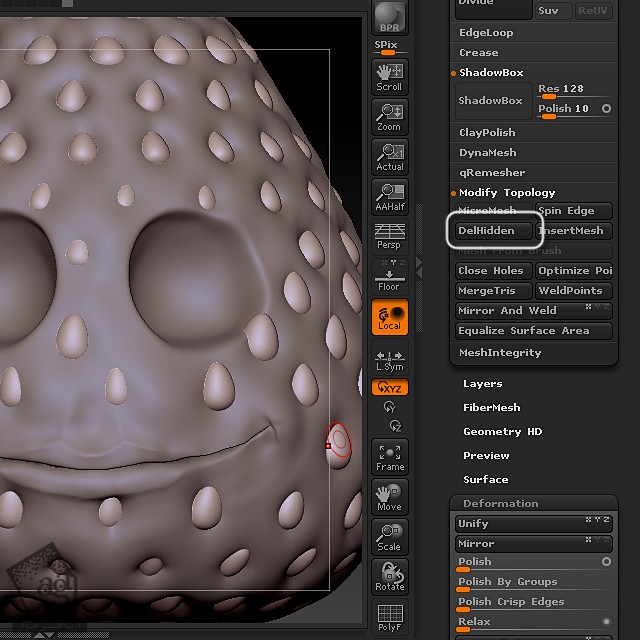
گام سوم
حالا باید مجددا به حفره ها فرم بدیم (اون هایی که موقع فرم دادن به چهره حذف کردیم). در نمای Forn، شکل دانه ای که قبلا طراحی کردیم رو انتخاب می کنیم و روی بوم قرار میدیم. بعد میریم سراغ مسیر Alpha > Transfer > GrabDoc. این طوری اطلاعات عمقی دانه رو انتخاب می کنیم و از اونها به عنوان Alpha استفاده می کنیم. قلموی Standard و Drag Rectangle رو بر می داریم و Seed یا دانه رو به عنوان Alpha تنظیم می کنیم. حالا مجددا به حفره ها شکل میدیم اما این بار بر اساس شکل چهره.
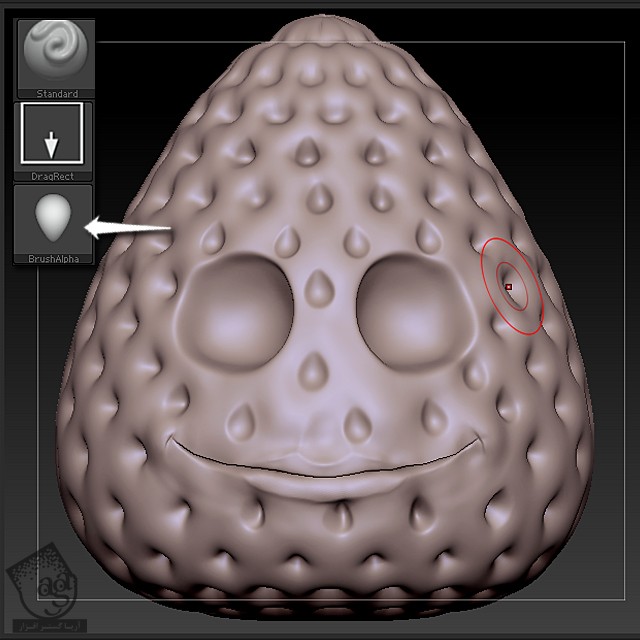
گام چهارم
از Move Mode و Rotate Mode و Transpose Line برای جا به جایی هر دانه در حفره خودش استفاده می کنیم.
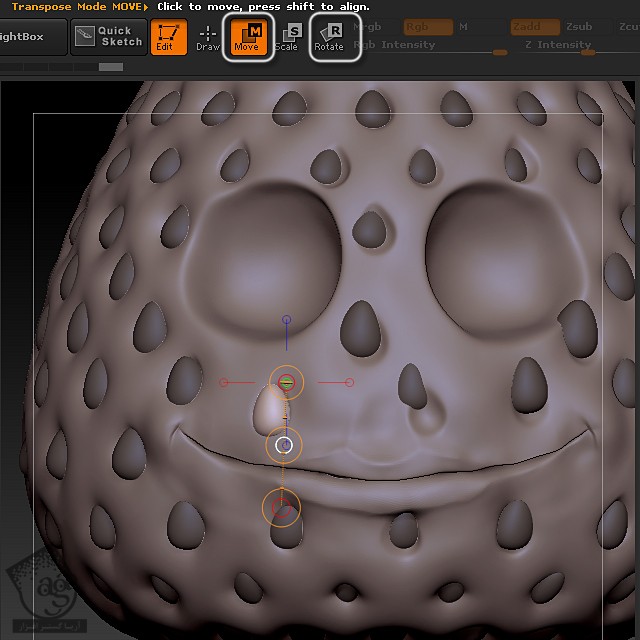
گام پنجم
در نهایت، از قلموی Inflate برای هماهنگ کردن حفره ها با دانه ها و فرم چهره استفاده می کنیم.

فرم دادن به روکش شکلاتی
گام اول
یک ماسک روی بخش بالایی توت فرنگی می کشیم و با استفاده از دکمه Extract از منوی Subtool، اون رو بسط میدیم و تنظیمات زیر رو اعمال می کنیم.
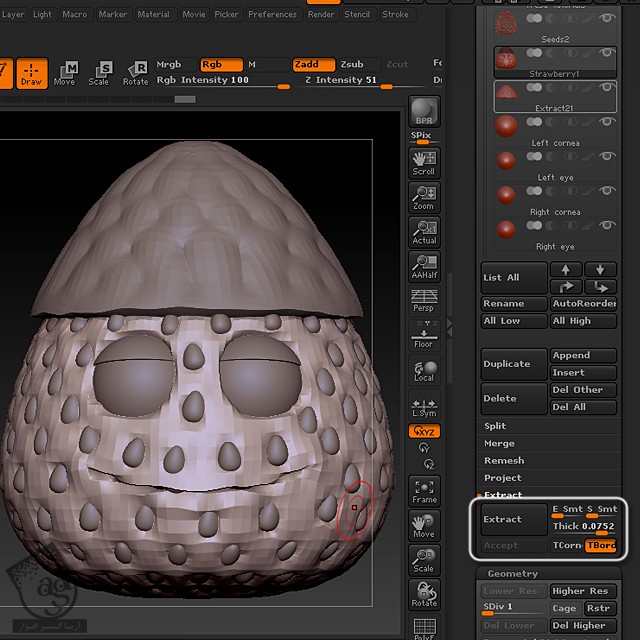
گام دوم
حالا از زیرمنوی Geometry و امکان Qremesher برای ایجاد مش های مشابه بیشتر روی روکش شکلاتی استفاده می کنیم.
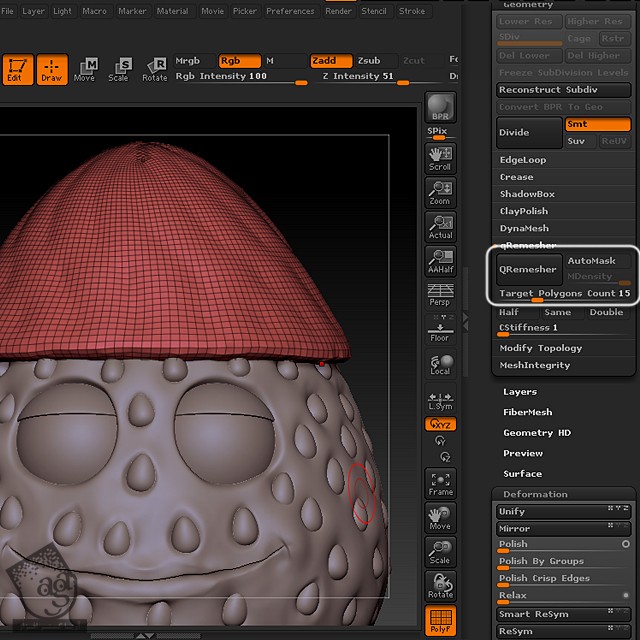
گام سوم
مش رو به سطوح بیشتری تفکیک می کنیم و بعد هم Radial Symmetry روی محور Z رو فعال می کنیم. عدد 8 رو برای Radial Count در نظرمی گیریم و از قلموی Form Soft برای ایجاد حجم های شکلاتی استفاده می کنیم.
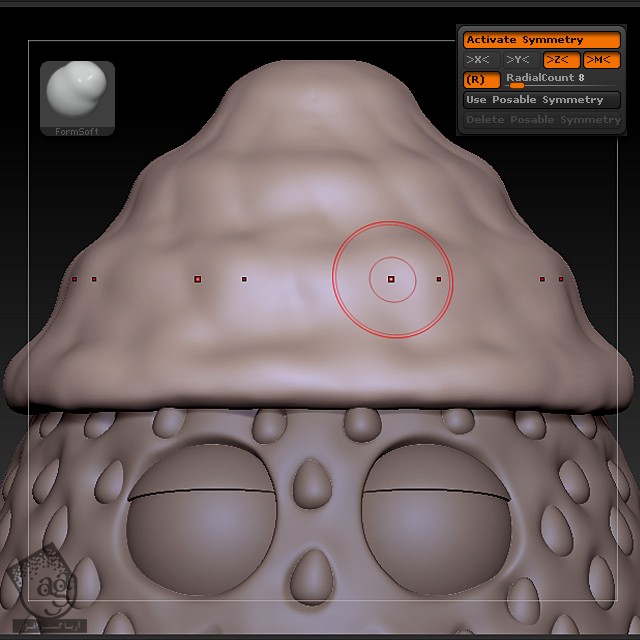
گام چهارم
برای ایجاد شکل پیچ خوردگی، میریم سراغ زیرمنوی Deformation و اسلایدر Twist محور Z رو تنظیم می کنیم.
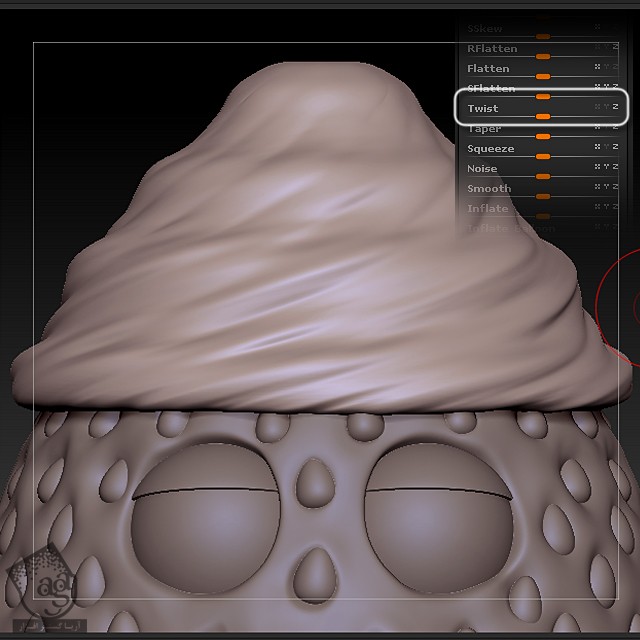
گام پنجم
در آخر، با استفاده از ماسک و قلموهای Move و Inflate، شکل تاخوردگی و پیچ خوردگی بالا رو طراحی می کنیم.

ادامه” آموزش ZBrush : طراحی شخصیت توت فرنگی – قسمت دوم “

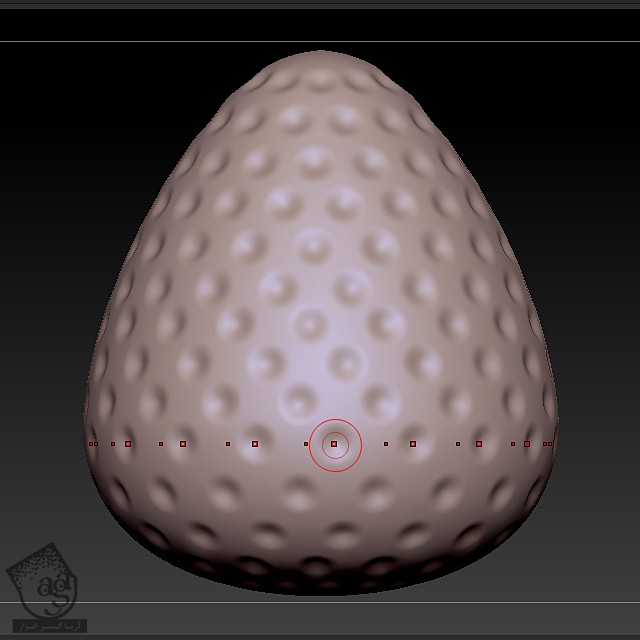
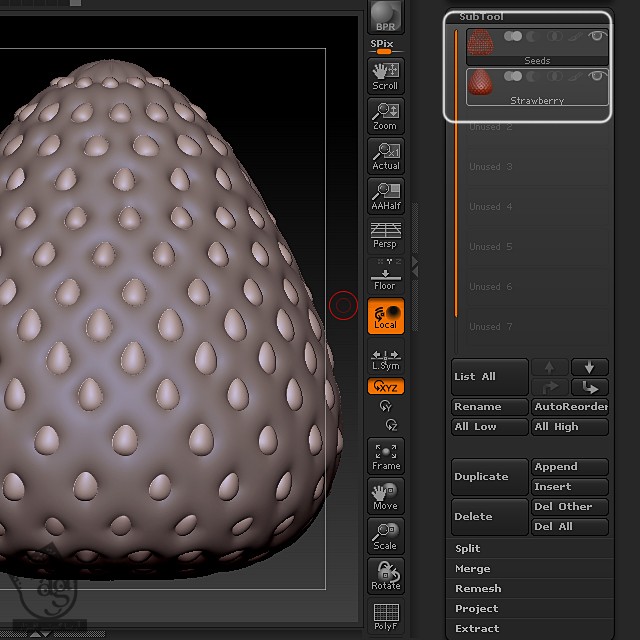



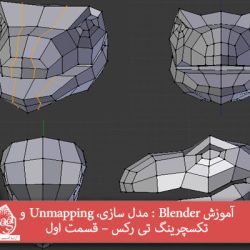








































































قوانین ارسال دیدگاه در سایت